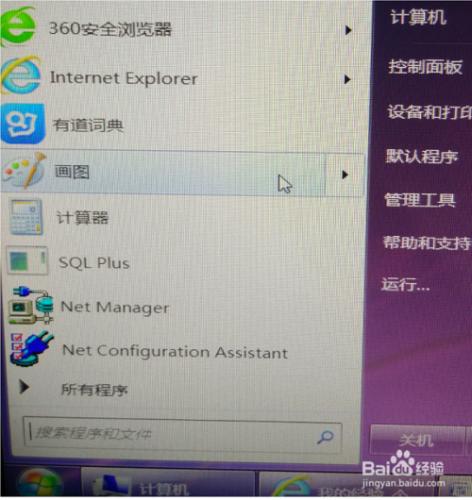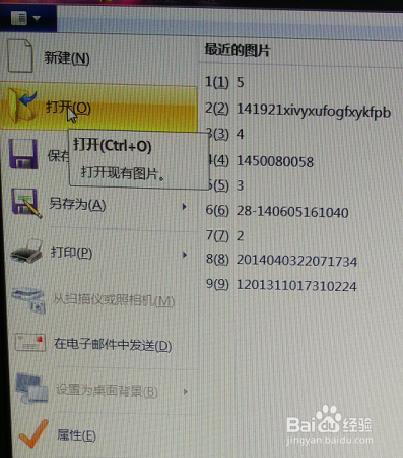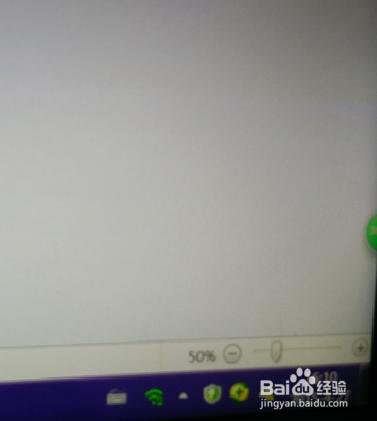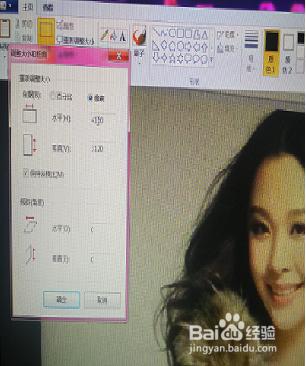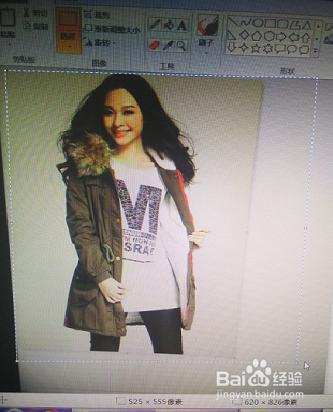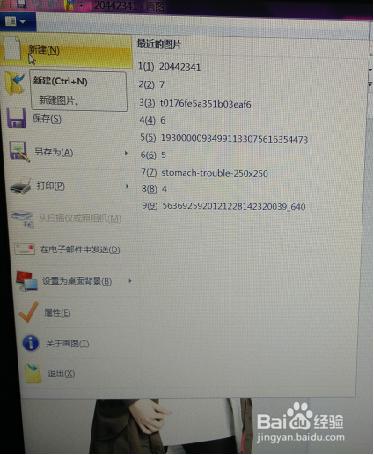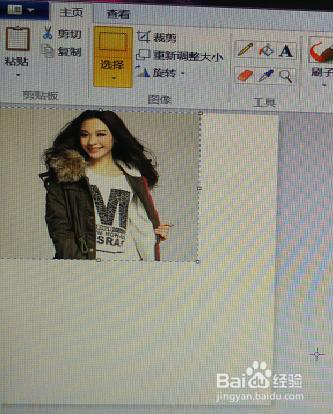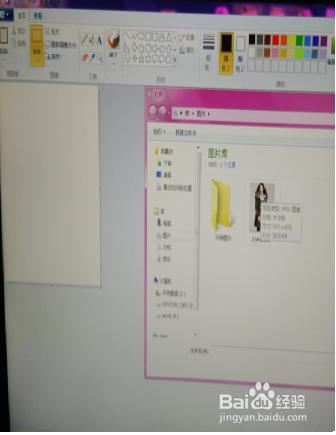若想要在釋出之前將圖片改成一樣大小,最簡單的方法莫過於使用畫圖工具對圖片尺寸進行更改。
方法/步驟
先從“開始”選單找到“畫圖”將畫圖工具開啟。選中想要編輯的圖片。
若開啟的圖片太大,不能顯示全部,在最右側底端,有顯示比例,可選擇50%,使圖片變小;或選用“重新調整大小”功能,然後選擇“畫素”,進行修改大小。
然後選用裁剪功能,將圖片中所想要的部分進行裁剪,(此步驟可去除水印,將帶有水印的部分裁掉),最關鍵的一步要記得複製剛剛選中的部分。
再新建一個畫圖檔案,出現空白的模板,滑鼠變成雙線箭頭時,可拖動框架,使之變成你想要的大小(可通過雙箭頭調整想要的最終的尺寸),然後貼上。
將貼上的圖片調整到模板同等大小,即可進行另存為,將檔案改名並儲存到目標資料夾內,到此圖片大小的調整工作完成。
然後依照以上順序將所有的圖片進行調整,追重要的在於再次貼上之前開啟的新建文件大小不要再進行調整,就是上次調整的同樣大小的模板,這樣作出的圖片都是同一個模板了。
工具, 畫圖, 圖片尺寸, 畫圖工具標註尺寸, word圖片統一尺寸, 統一圖片尺寸, 統一修改圖片尺寸, word2007圖片統一尺寸, word統一修改圖片尺寸, ps統一修改圖片尺寸, 畫圖工具修改圖片尺寸, 畫圖工具尺寸,